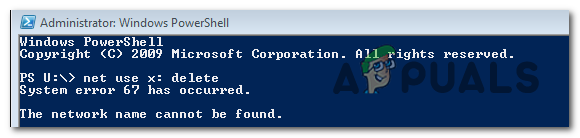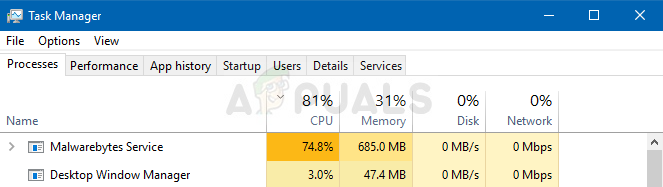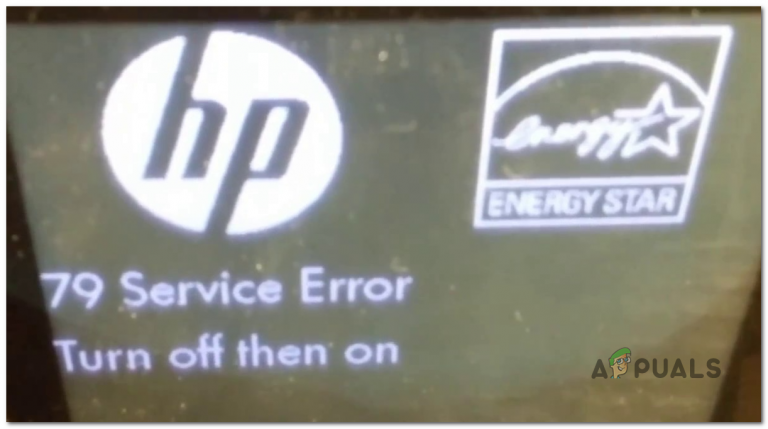Was ist: Harte Fehler pro Sekunde
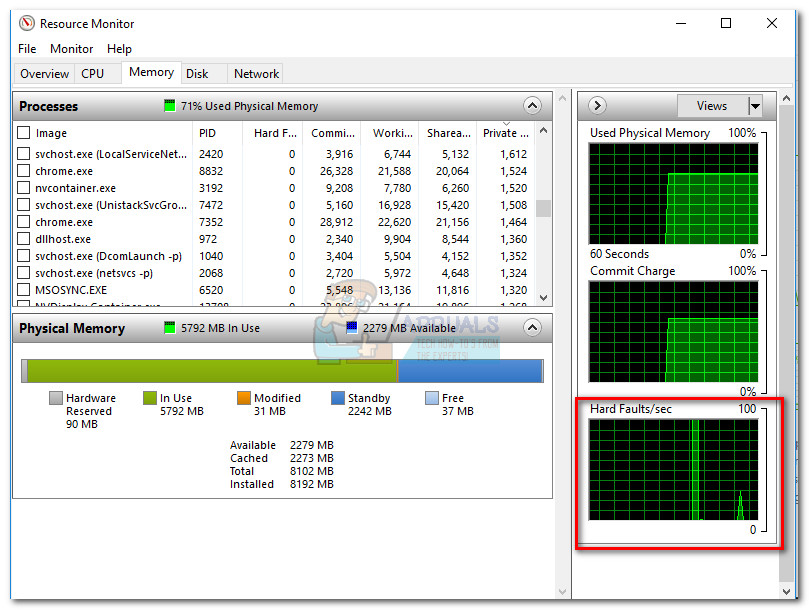
Benutzer werden normalerweise über schwere Fehler alarmiert, nachdem sie im Internet gelandet sind Erinnerung Registerkarte der Windows-Ressourcenmonitor. Abhängig von den Spezifikationen des PCs und der jeweiligen Aufgabe zeigt dieses Diagramm möglicherweise Dutzende, möglicherweise Hunderte von schweren Fehlern pro Sekunde. Dieser Artikel wurde als informatives Stück verfasst und beschreibt die technischen Details eines schweren Fehlers sowie einige Taktiken im Zusammenhang mit der Speicherverwaltung.
Harte Fehler (Seitenfehler) erklärt
Die Erforschung schwerer Fehler kann sich als ziemlich schwierig herausstellen, da sie aufgerufen wurden Seitenfehler in früheren Windows-Versionen. Viele Webressourcen bezeichnen sie immer noch als Seitenfehler – daher die große Verwirrung. Wisse nur, dass sie sich alle auf dasselbe beziehen.
Harte Fehler (früher als Seitenfehler bezeichnet) sollten jedoch nicht mit Soft-Page-Fehlern verwechselt werden. Soft-Page-Fehler treten auf, wenn eine referenzierte Speicherseite von einem Speicherort an einen anderen verschoben wurde.
Ein schwerer Fehler tritt auf, wenn sich der Adressspeicher eines bestimmten Programms nicht mehr im Hauptspeichersteckplatz befindet, sondern in die Hauptspeicherdatei ausgelagert wurde. Dies zwingt das System, nach dem fehlenden Speicher auf der Festplatte zu suchen, anstatt ihn aus dem physischen Speicher (RAM) abzurufen. In jedem Fall leidet Ihr System unter bestimmten Verlangsamungen und einer erhöhten Festplattenaktivität. Das Ausmaß, in dem Sie die Auswirkungen eines schweren Fehlers spüren, hängt jedoch stark von den übrigen Komponenten Ihres PCs ab.
Wenn die Harte Fehler Die Anzahl ist konstant hoch und führt normalerweise zu a Festplatten-Thrash. Sie werden wissen, dass sich Ihr Computer mitten in einem Festplatten-Thrash befindet, wenn ein Programm nicht mehr reagiert, die Festplatten jedoch über einen längeren Zeitraum mit voller Geschwindigkeit weiterlaufen. Da die meisten PCs über mehr als genug RAM verfügen, ist das Festplatten-Thrashing zum Glück nicht mehr so häufig wie noch vor Jahren. Es ist jedoch sicherlich nicht ungewöhnlich, dass ein Windows 10-Computer mit begrenzten Ressourcen eine hohe Anzahl schwerer Fehler pro Sekunde aufweist – insbesondere, wenn zu viele Programme gleichzeitig ausgeführt werden.
So beheben Sie eine hohe Anzahl schwerer Fehler
Wenn auf Ihrem System Hunderte von schwerwiegenden Fehlern pro Sekunde auftreten, ist dies normalerweise eines von zwei Dingen: Entweder wird ein bestimmter Prozess ausgeführt, der die Ressourcen stark beansprucht, oder Sie benötigen dringend ein RAM-Upgrade.
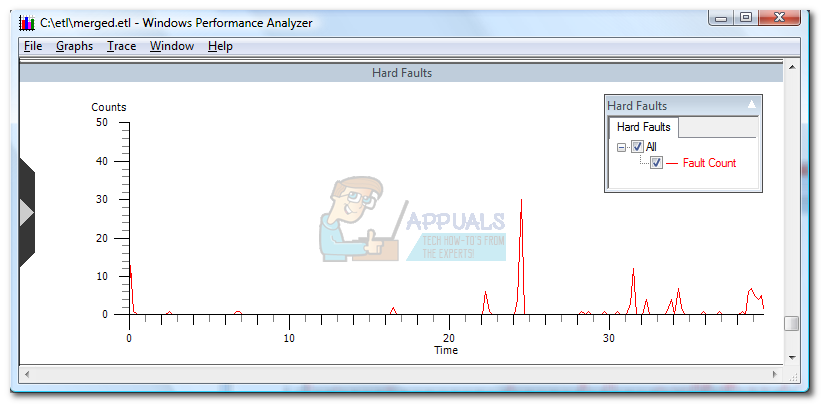
Je mehr RAM Sie haben, desto weniger schwerwiegende Fehler pro Sekunde sollten Sie im Allgemeinen sehen. Berichten zufolge konnten einige Benutzer die Anzahl der schweren Fehler pro Sekunde reduzieren, indem sie die deaktivierten und wieder aktivierten pagefile.sys Datei. Wenn Sie es ausprobieren möchten, folgen Sie bitte unserem ausführlichen Artikel (Deaktivieren der Auslagerungsdatei).
Beachten Sie jedoch, dass unabhängig von der installierten Speicherkapazität (RAM) alle Windows-Versionen für die Verwendung einer Auslagerungsdatei ausgelegt sind. Natürlich können Sie die Größe der Auslagerungsdatei anpassen, mit verschiedenen Konfigurationen experimentieren oder sie sogar vollständig deaktivieren, um die Anzahl Ihrer schweren Fehler zu verringern. Es gibt jedoch keinen besseren Manager für die Auslagerungsdatei als das System, das sie verwendet. Aus diesem Grund wird empfohlen, das System zu verwalten und so viel Speicherplatz wie nötig zuzuweisen.
Hinweis: Einige Programme verwenden die Auslagerungsdatei und funktioniert nicht richtig, wenn es deaktiviert ist.
Hinzufügen von mehr RAM
Wenn Sie mit einer übermäßigen Anzahl schwerer Fehler zu tun haben, überprüfen Sie zunächst, ob die Konfiguration Ihres Systems über genügend RAM verfügt, um die derzeit installierte Windows-Version zu unterstützen. Beachten Sie, dass die 64-Bit-Version fast doppelt so viel Speicher benötigt wie eine 32-Bit-Version. Wenn Sie unter den Mindestanforderungen liegen, können Sie nur einen zusätzlichen RAM-Stick kaufen oder Ihren vorhandenen RAM durch ein größeres Zweikanal-Kit ersetzen.
Hinweis: Seien Sie nicht beunruhigt, wenn nach dem Hinzufügen von mehr RAM ungefähr die gleiche Anzahl schwerer Fehler auftritt – dies ist völlig normal und diese Zahl wird allmählich sinken. Anfangs treten vermehrt schwere Fehler auf, da zum ersten Mal viele Programme und Prozesse geöffnet werden. Das System verwendet Prozesse, bei denen die Möglichkeit besteht, dass ihre Informationen nicht im Speicher (RAM) gespeichert werden.
Identifizieren des Resource Hogger
Wenn Sie festgestellt haben, dass Sie über genügend RAM für Ihre aktuelle Windows-Version verfügen, können Sie davon ausgehen, dass die erhöhte Anzahl schwerer Fehler durch einen bestimmten Prozess verursacht wird, der viel zu viel Speicher beansprucht.
Mithilfe von können Sie leicht erkennen, welcher Prozess für die schwerwiegenden Fehler verantwortlich ist Ressourcenmonitor. Es gibt verschiedene Möglichkeiten, um dorthin zu gelangen. Am einfachsten ist es jedoch, ein Run-Fenster zu öffnen (Windows-Taste + R.), Art “Resmon” und getroffen Eingeben – Dies wird Sie direkt in der landen Überblick Registerkarte von Ressourcenmonitor.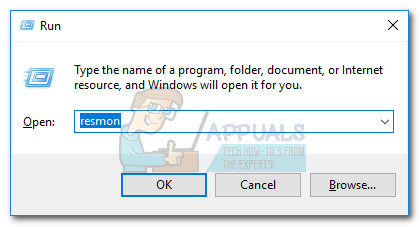
Sobald Sie auf Resource Monitor zugegriffen haben, begeben Sie sich zum Erinnerung Klicken Sie auf die Registerkarte Harte Fehler Säule. Der erste Prozess, der mit den meisten zuerst auftaucht Harte Fehler ist derjenige, der Ihren PC am meisten verlangsamt.

Hinweis: Wie im obigen Screenshot zu sehen – Wenn vorhanden, wird die Speicherkomprimierung Der Prozess sollte nicht außer Acht gelassen werden, da es sich um eine Speicherverwaltungstechnik handelt, die von den neuesten Windows-Versionen verwendet wird.
Wenn Sie feststellen, dass ein bestimmter Prozess eine übermäßige Menge von anzeigt Hard Failes pro Sekunde (über 100) In einer konsistenten Angelegenheit können Sie auf verschiedene Arten damit umgehen. Sie können entweder mit der rechten Maustaste darauf klicken und auswählen Prozessbaum beenden um das Schließen und alle damit verbundenen Prozesse zu erzwingen oder die übergeordnete Anwendung zu deinstallieren und nach einer ähnlichen Software zu suchen, die mit der Speicherverwaltung besser ist.